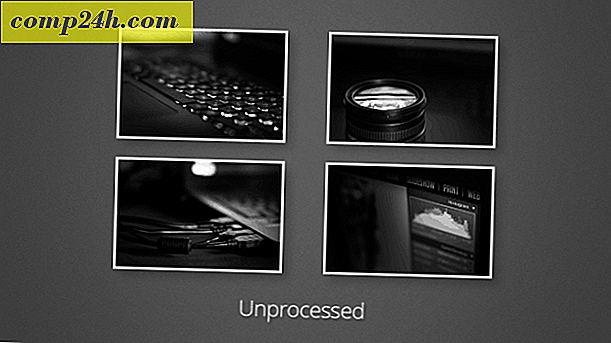विंडोज टिप: हटाने योग्य ड्राइव पर स्थायी पत्र असाइन करें
विंडोज़ बाहरी फ्लैश ड्राइव, एसडी कार्ड, और अन्य हटाने योग्य स्टोरेज डिवाइसों को गतिशील रूप से ड्राइव अक्षरों को आवंटित करेगा जैसे आप उन्हें प्लग करते हैं। यदि आप पूरे दिन कई अलग-अलग बाहरी स्टोरेज डिवाइस का उपयोग करते हैं, तो हर बार अलग-अलग अक्षरों को परेशान करना और बनाना चीजें असंगठित महसूस करते हैं। चीजों को आसान बनाने के लिए प्रत्येक डिवाइस को स्थायी अक्षरों को असाइन करने का तरीका बताया गया है।

जब आप उन्हें प्लग करते हैं तो डिवाइस को ड्राइव अक्षरों को असाइन करने के लिए विंडोज वर्णमाला (संस ए और बी) के माध्यम से प्रगति करता है। इसलिए यदि आप इसे प्राप्त करने के लिए यूएसबी फ्लैश ड्राइव प्लग करते हैं, तो यह एफ हो सकता है: लेकिन अगली बार जब आप इसे प्लग करते हैं में, यह ई हो सकता है: या जी: जिस क्रम में आप उन्हें प्लग करते हैं उसके आधार पर।
साफ बात यह है कि आप विंडोज 7, 8.1 और विंडोज 10 के साथ सीधे यूएसबी ड्राइव को एक स्थायी पत्र असाइन कर सकते हैं। यह एक आसान प्रक्रिया है, और किसी तीसरे पक्ष की उपयोगिता स्थापित करने की आवश्यकता नहीं है।
विंडोज़ में एक विशिष्ट ड्राइव पत्र असाइन करें
1. इसे सेट अप करने के लिए, उस ड्राइव में प्लग करें जिसे आप स्थायी पत्र असाइन करना चाहते हैं। फिर रन संवाद ( विंडोज कुंजी + आर ) खोलें और टाइप करें: compmgmt.msc और एंटर दबाएं या ठीक क्लिक करें।

या, विंडोज 10 या 8.1 में छुपा त्वरित पहुंच मेनू लाने के लिए स्टार्ट बटन पर राइट-क्लिक करें और कंप्यूटर प्रबंधन का चयन करें।

2. एक बार यह खुला हो जाने के बाद, स्टोरेज के तहत बाएं फलक में डिस्क प्रबंधन चुनें। इसमें कुछ सेकंड लगेंगे जबकि विंडोज वर्तमान में आपके पीसी से जुड़े ड्राइव की तलाश करेगा और उन्हें दाएं फलक में प्रदर्शित करेगा।
3. उस ड्राइव पर राइट-क्लिक करें जिसे आप स्थायी पत्र असाइन करना चाहते हैं और उसके बाद मेनू से ड्राइव बदलें और पथ बदलें ।

4. एक संवाद बॉक्स खुल जाएगा और यहां आपको केवल चेंज बटन पर क्लिक करने की आवश्यकता है। फिर सुनिश्चित करें कि निम्न ड्राइव अक्षर असाइन करें और वह पत्र चुनें जिसे आप देना चाहते हैं। ठीक क्लिक करें और कंप्यूटर प्रबंधन से बाहर निकलें।

अब, जब भी आप अपने पीसी में उस ड्राइव को प्लग करते हैं, तो यह आपके द्वारा दिए गए ड्राइव अक्षर के साथ पंजीकृत होगा।